
Конечно, в некоторых случаях мы были вынуждены использовать экранную клавиатуру Windows 10.. Это не самый удобный вариант для пользователей, но он поможет вам не спешить. Так что его использование действительно полезно. Когда мы открываем эту экранную клавиатуру, она имеет размер по умолчанию. Хотя это позволяет нам легко работать, особенно если мы пользуемся мышью, это может раздражать.
Кроме того, изменение размера экранной клавиатуры не так очевидно, как многие думают. Но реальность такова, что мы можем изменить это, если захотим. Это то, чему мы вас учим дальше. Вы увидите, что это сделать несложно.
Windows 10 дает нам возможность настроить его размер в соответствии с нашими потребностями. Так что через несколько секунд мы будем использовать эту клавиатуру с размером, который нам нравится и удобен для работы. Поскольку это самое главное.
Мы заходим в меню «Пуск» Windows 10 и должны искать параметры доступности. в списке приложений на компьютере. Одна из таких опций - экранная клавиатура. Таким образом, у нас есть к нему доступ. Хотя мы также можем открыть окно запуска (щелкните правой кнопкой мыши в меню «Пуск») и выполняем команду osk.
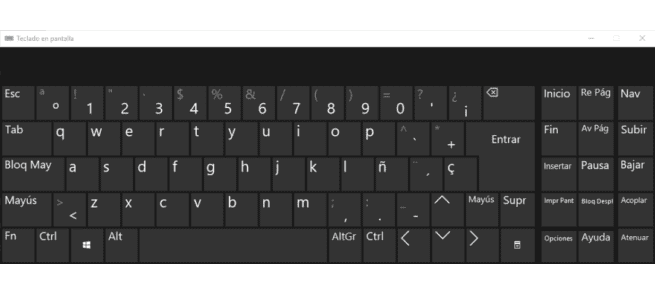
Клавиатура уже появляется на экране. Чтобы изменить его размер, хотим ли мы сделать его меньше или больше, нам просто нужно использовать углы клавиатуры. Самый удобный - правый нижний угол. Просто перетащите из этого угла, и размер экранной клавиатуры Windows 10 изменится.
Таким образом, все, что нам нужно сделать, это отрегулировать его по размеру, который нам нужен, и он удобен для нас. Таким образом, экранная клавиатура будет адаптироваться к этому размеру, который мы выбрали. Что-то, что сделает его использование более удобным.
Привет. Спасибо. Как увеличить буквы на клавиатуре, но без изменения размера всей клавиатуры? Разве что буквы строчные на одной стороне каждой клавиши, и вы даже не можете увидеть, какой букве она соответствует.
привет
У меня точно такая же проблема, что и у DanieJ, но я вижу, что через 11 месяцев они не ответили, поэтому я сомневаюсь, что они ответят мне.